翻訳メモリ¶
Weblate に内蔵されている、翻訳メモリの項目:
手動でインポートした翻訳メモリ(参照: ユーザー インターフェイス)。
Weblate が自動的に保存した翻訳(翻訳メモリの使用範囲 による)。
自動的にインポートされた過去の翻訳。
翻訳メモリ内の語彙を適用する 2 つの方法:
インストール時の設定は、Weblate 翻訳メモリ を参照してください。翻訳メモリはデフォルトで有効です。
翻訳メモリの使用範囲¶
翻訳メモリの使用範囲では、異なるプロジェクトやユーザーのプライバシーを保護します。翻訳の共有も利用可能です。
インポートした翻訳メモリ¶
import_memory コマンドを使用して、必要な翻訳メモリのデータをインポートすると、すべてのユーザーとプロジェクトがメモリの情報を使用できるようになります。
ユーザーごとの翻訳メモリ¶
すべてのユーザーがした翻訳を、各ユーザーの個人翻訳メモリに自動保存します。
プロジェクトごとの翻訳メモリ¶
プロジェクト内のすべての翻訳を、このプロジェクトでのみ使用可能なプロジェクト翻訳メモリに自動保存します。
翻訳メモリの管理¶
ユーザー インターフェイス¶
個人の翻訳メモリの管理は、UI の右上隅にあるユーザーアバターをクリックし、ドロップダウン メニューから「翻訳メモリ」を選択すると使用できます。ユーザーに帰属するエントリは、全体、貢献したプロジェクト、コンポーネント、または言語別に使用範囲で一覧化されており、これらを JSON 形式または TMX 形式でダウンロードすることも、削除することもできます。
基本的なユーザー管理画面では、ユーザー単位およびプロジェクト単位で翻訳メモリを管理できます。翻訳メモリのダウンロード、消去、またはインポートができます。
インスタンス全体の翻訳メモリをダウンロードするには、複数のオプションがあります。
ヒント
JSON 形式の翻訳メモリは、Weblate にインポートでき、TMX 形式は他のツールとの相互運用のために提供されます。
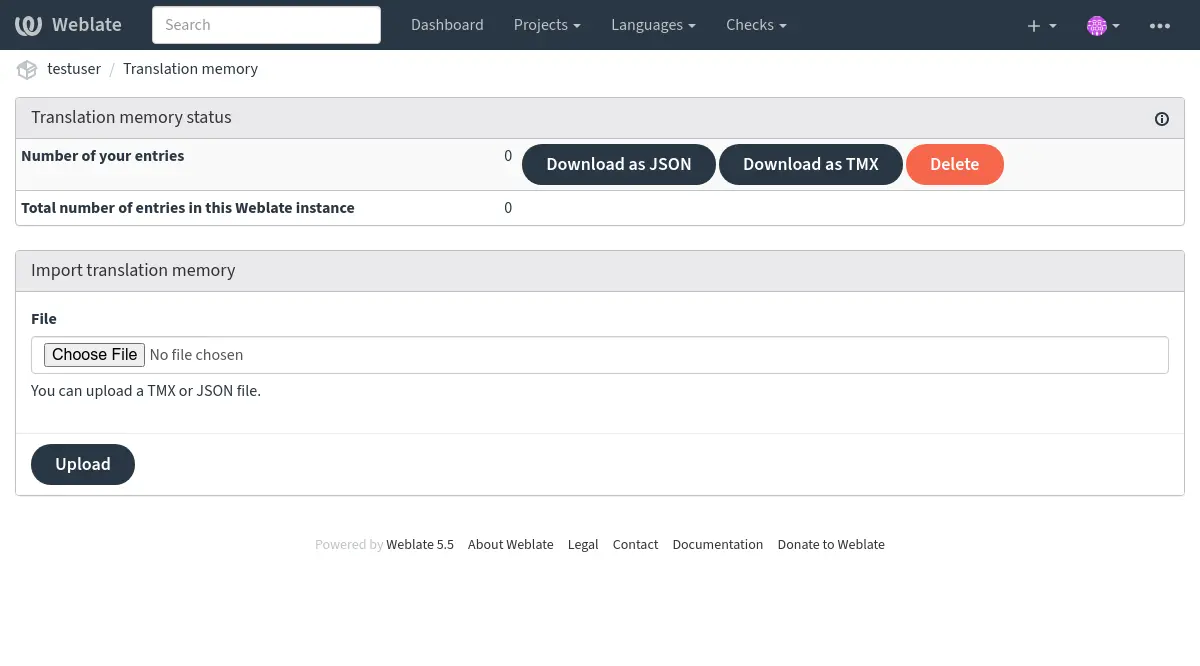
このために生成された画面で翻訳を検索できます。
管理画面¶
翻訳メモリを管理するためのプラットフォーム全体の管理画面があります。
Added in version 4.12.
管理画面にもユーザー画面と同じオプションがありますが、一部またはすべての翻訳メモリを再構築することもできます。すべての古いエントリを削除し、画面の上部にある異なるタブの中から「管理」を選択し、「翻訳メモリ」を選択することで、コンポーネントやプロジェクトから再生成できます。
管理画面¶
翻訳メモリの内容を操作するための管理コマンドは複数あります。管理コマンドは翻訳メモリ全体を操作し、使用範囲は制限されません(パラメータで指定しない限り) :
dump_memory翻訳メモリを JSON にエクスポート
import_memoryTMX または JSON ファイルを翻訳メモリにインポート
Added in version 4.14.
Weblate API には翻訳メモリが含まれています。このため、さまざまな目的や翻訳サイクルのイベントに基づいて操作を自動化することができます。